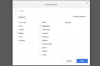Time Machine kommer installert på alle Mac-datamaskiner som en del av OS X-operativsystemet. Ved hjelp av Tidsmaskin sammen med et sikkerhetskopimål som en ekstern harddisk, lagrer Mac-datamaskinen en sikkerhetskopi av filene på datamaskinen, inkludert Internett-historikk. Du kan få tilgang til de slettede filene gjennom Time Machine og permanent slette Internett-loggen for bedre personvern. Hvis Time Machine er slått av, tar ikke datamaskinen automatisk sikkerhetskopi, og slettede filer kan ikke gjenopprettes.
Lage sikkerhetskopier og slette historikk
Aktiver Time Machine
Ting du trenger
Ekstern harddisk, en Airport Time Capsule eller en OS X-server på samme nettverk som Mac
Mac-datamaskin
Bestem plasseringen av sikkerhetskopien for Time Machine. Passende destinasjoner inkluderer en ekstern harddisk, AirPort Time Capsule eller en server på nettverket. Hvis stasjonen eller plasseringen ikke allerede er koblet til Mac-en, gjør dette på forhånd.
Dagens video
Advarsel
Sikkerhetskopieringsstedet må ha tilstrekkelig plass til å holde sikkerhetskopien. Mange Mac-eiere velger en 1TB-stasjon. Eldre øyeblikksbilder slettes når stasjonen er fylt, for å gi plass til nyere, mer relevante øyeblikksbilder.
Åpen Finner på Mac og klikk på applikasjoner.

Bildekreditt: S.Maggio
Rull til Time Machine og åpne programmet for å begynne. Hvis du ikke er på administratorkontoen, må du låse opp Time Machine med administratornavnet og passordet.

Bildekreditt: S.Maggio
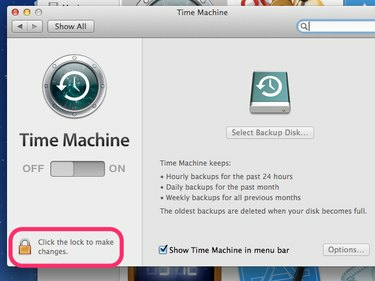
Bildekreditt: S.Maggio
Skyv bryteren for å slå på Time Machine. Du vil bli bedt om å velge en sikkerhetskopiplassering. Den første sikkerhetskopieringen tar vanligvis lengst.
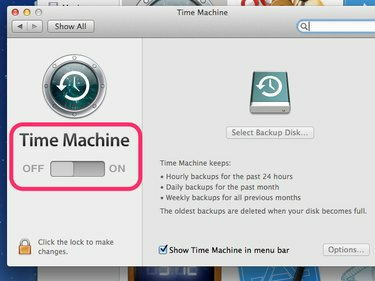
Bildekreditt: S.Maggio
Etter dette kan Time Machine gjenopprette Mac-en eller individuelle filer til en tidligere tilstand basert på dato og klokkeslett, om nødvendig.
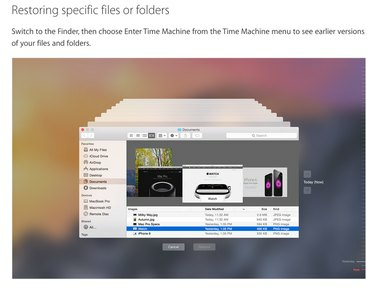
Finn slettet historie på en Mac
Trinn 1
For å finne slettet historikk på Mac-en din, finn Time Machine-ikonet, som ligner en klokke, i menylinjen øverst til høyre. Sikkerhetskopieringsenheten må være koblet til Mac-en og slått på for å få tilgang til sikkerhetskopiene. Klikk én gang på Time Machine-symbolet for å åpne rullegardinmenyen og velg Gå inn i Time Machine. Mac-en kobler seg til sikkerhetskopieringsstedet.
Steg 2
Bla gjennom sikkerhetskopiene og øyeblikksbildene tatt av Time Machine. Disse øyeblikksbildene fungerer som Finder på Mac. Du kan klikke i hvert vindu for å finne det du leter etter, for eksempel applikasjoner å finne Safari for slettet historikk.

Tips
Øyeblikksbildene har tilsvarende hakemerker langs tidslinjen med farger som indikerer hvilke øyeblikksbilder som er tilgjengelige. Rosa eller røde hakemerker representerer øyeblikksbilder som nå kan gjenopprettes fra sikkerhetskopien. Grå hakemerker er øyeblikksbilder som ingen sikkerhetskopi er tilgjengelig for.
Trinn 3
Når du har funnet det tiltenkte øyeblikksbildet, klikker du på det for å velge det og klikker Restaurere.

Tips
- Slett Internett-loggen for bedre sikkerhet på Mac-en. Klikk for å gjøre det i Safari Safari i toppmenyen, da Preferanser. Finn Internett-informasjonskapsler under Personvern. Klikk på Detaljer for å se informasjon om informasjonskapslene fra Internett-loggen din. Klikker Fjern alle nettstedsdata vil slette disse informasjonskapslene og Internett-loggen din sammen med dem.
- For å slå på privat surfing på Mac-en, klikk på Safari i toppmenyen og velg Privat nettlesing. Snuing. på privat surfing forhindrer Safari i å lagre data om din. Internettsøk og historikk. Når slått på, eliminerer dette behovet for å slette historikk.